
Информатика / Практические / Excel / Пр2-Exc
.docТема Табличный процессор EXCEL-2003
Практическое занятие № 2
Оформление
таблицы, условное форматирование,
именная адресация![]()
Задание:
Запустить табличный процессор EXCEL. Откроется чистая рабочая книга.

-
Оформление таблицы
Объединить ячейки A1 – I1. Обратите внимание, что адрес ячейки начинается с английской буквы (имя столбца) и заканчивается числом (номер строки). Для того, чтобы выделить блок ячеек, надо щелкнуть по ячейке A1, а затем, не отпуская левую кнопку мыши, переместить курсор до ячейки I1. Выделенный блок «потемнеет» за исключением первой ячейки.
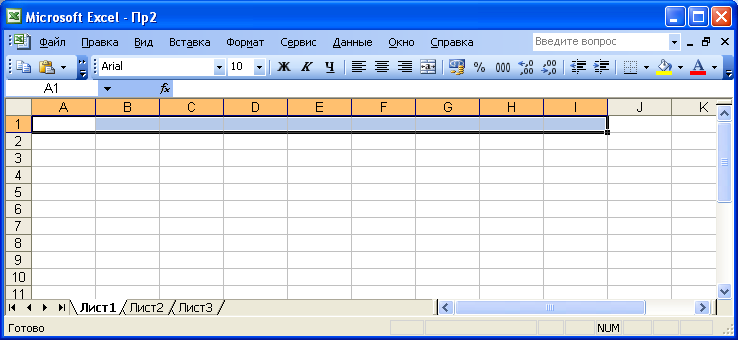
Далее в меню Формат выбрать пункт Ячейки, а затем вкладку Выравнивание.
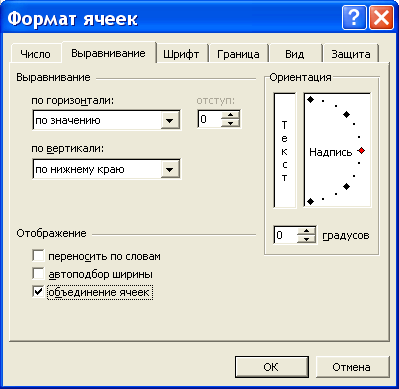
Установить флажок в поле Объединение ячеек, щелкнуть по кнопке ОК. Выделенные ячейки объединятся в одну.
Ввести текст Форматирование заголовка. Установить атрибуты форматирования: шрифт Arial, жирный, размер 14 пунктов. Выровнять текст по центру.

Оформить заголовок таблицы по образцу:

Для того, чтобы текст ячейки располагался в две строки, необходимо сначала ввести текст в ячейку, нажать Enter. Часть текста будет отображаться в ячейках справа. Снова выделить эту ячейку, в меню Формат выбрать пункт Ячейки, вкладку Выравнивание. Установить флажок в пункте Переносить по словам и щелкнуть по кнопке ОК.
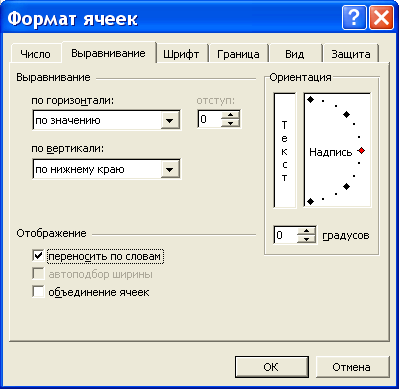
Высота ячейки автоматически настраивается под количество текста.
Чтобы слово Код располагалось вертикально, надо ввести это слово, нажать Enter. Снова выделить ячейку с этим словом. Затем в меню Формат выбрать Ячейки, вкладку Выравнивание, в поле Ориентация выбрать нужное.

Заполнить таблицу данными по образцу.

При вводе даты внимательно вводить разделитель числа и месяца (точка). Но лучше в качестве разделителя использовать косую черту (/). Excel сам исправит ее на точку. Если при вводе даты допущена ошибка, введенные символы прижимаются влево и воспринимаются как текст. Excel хранит дату как число и при правильном вводе даты прижимает ее вправо.
В ячейках G3:G8 выбрать формат цен в валюте страны-производителя. Для этого установить курсор в нужную ячейку столбца G, в меню Формат выбрать пункт Ячейки, вкладку Число. В списке выбрать Денежный формат, а в поле Обозначение выбрать формат валюты в соответствии со страной-производителем.

Щелкнуть по кнопке ОК. Отображение в ячейке изменится.

-
Ввод формулы
Произвести расчеты в столбце Цена в рублях. Надо помнить, что любая формула в Excel начинается со знака =. Для этого щелкнуть по ячейке I3 и ввести формулу =G3*H3. Нажать клавишу Enter. В ячейке I3 появится результат расчетов. В строке формул будет отображаться формула.

Установить формат ячейки Денежный, в рублях (без копеек).
Для ввода формул в оставшиеся ячейки столбца существует два способа:
-
копирование. Для этого надо щелкнуть по ячейке I3, затем по кнопке Копировать в панели инструментов. Вокруг ячейки I3 появится мерцающая рамка. Выделив ячейку I4, щелкнуть в панели инструментов по кнопке Вставить. Обратите внимание, что Excel указывает в формуле правильные адреса ячеек. Далее последовательно выделяя ячейки I5, I6, I7, I8, щелкать каждый раз по кнопке Вставить. Для ускорения процесса копирования можно выделить ячейку I3 и щелкнуть по кнопке Копирование, а затем выделить блок ячеек I4:I8 и щелкнуть по кнопке Вставить,
-
автозаполнение. Для этого указателем мыши надо захватить маленький черный квадратик в правом нижнем углу ячейки I3 (маркер заполнения), курсор мыши превращается в черный крестик, нажать левую кнопку мыши и, не отпуская кнопку, растянуть обрамляющую рамку вниз так, чтобы захватить в ячейку I8. Отпустить кнопку мыши.
Сохранить результаты в своей папке с именем Заголовок-фамилия.
-
Условное форматирование
Установить формат изображения для значений столбца Цена в рублях в соответствии с условиями:
-
если цена больше 10000р, то цвет красный,
-
если цена меньше 10000р, но больше 5000р, то цвет синий,
-
если цена меньше 5000р, то цвет зеленый.
Для этого надо выделить блок ячеек I3:I8, а затем в меню Формат выбрать пункт Условное форматирование.

В появившемся диалоговом окне Условное форматирование установить первое условие в поле Значение. Во втором поле выбрать пункт больше.

В третьем поле ввести число 10000.
Нажать кнопку Формат в этом окне и на вкладке Шрифт выбрать цвет – красный.

Нажать ОК и вернуться в окно условного форматирования.

Щелкнуть по кнопке А также. Повторить ввод второго (между 5000 и 10000) условия, щелкнуть по кнопке Формат, выбрать синий цвет и щелкнуть ОК.
Щелкнуть по кнопке А также. Повторить ввод третьего (меньше 5000) условия. Для завершения действий щелкнуть по кнопке ОК.

Посмотреть результаты, сохранить файл с именем Усл_формат и показать результаты преподавателю.
-
Именованная адресация
Скопировать всю таблицу на Лист2. Выделить блок ячеек I3:I8 и удалить данные, нажав клавишу Delete. Щелкнуть по ячейке I2 и ввести текст Стоимость в рублях.
Присвоение имен диапазонам
Выделить диапазон ячеек Е3:Е8 и в меню Вставка выбрать Имя, затем Присвоить. В появившемся диалоговом окне изменить имя Колич. Щелкнуть ОК. Выделенному диапазону будет присвоено имя Колич.
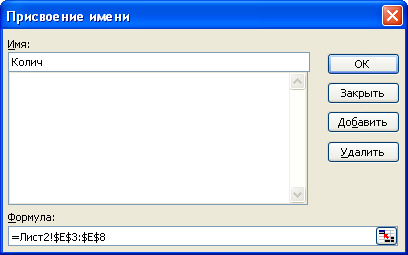
Выделить диапазон G3:G8 и по аналогии присвоить имя Цена.
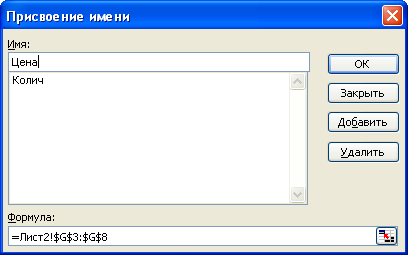
Выделить диапазон Н3:Н8 и присвоить имя Курс.
Поместить курсор в ячейку I3 и ввести формулу =Колич*Цена*Курс. Нажать клавишу Enter. Снова щелкнуть по ячейке I3 и применить к ней формат Денежный в рублях без копеек.

Скопировать эту формулу в ячейки I4:I8. Применить условное форматирование, но изменять не цвет шрифта, а цвет фона ячейки (для этого после щелчка по кнопке Формат в диалоговом окне Условное форматирование надо выбрать не вкладку Шрифт, а вкладку Вид).

Кроме того, изменить диапазон чисел (больше 1000000, между 500000 и 1000000, меньше 500000).

После присвоения имени какой-либо ячейке список присвоенных имен можно увидеть, раскрыв список в адресной строке.

Сохранить файл с именем Им_Адрес и показать результаты преподавателю.
-
Абсолютная адресация
Перейти на Лист3 и оформить таблицу по образцу.
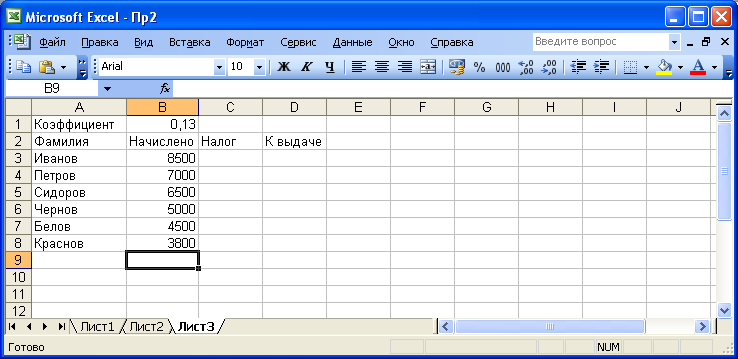
В ячейку С3 ввести формулу =В3*$В$1.
Скопировать эту формулу в нижележащие ячейки С4:С8. Обратите внимание, что адрес первого множителя при копировании изменяется, а адрес второго множителя остается неизменным.
В ячейку D4 ввести формулу =В3-С3. Скопировать эту формулу в нижележащие ячейки.
Сохранить результат с именем Абс-адрес.
Закрыть табличный процессор, убедиться, что строка активных задач пустая. Закончить сеанс.
